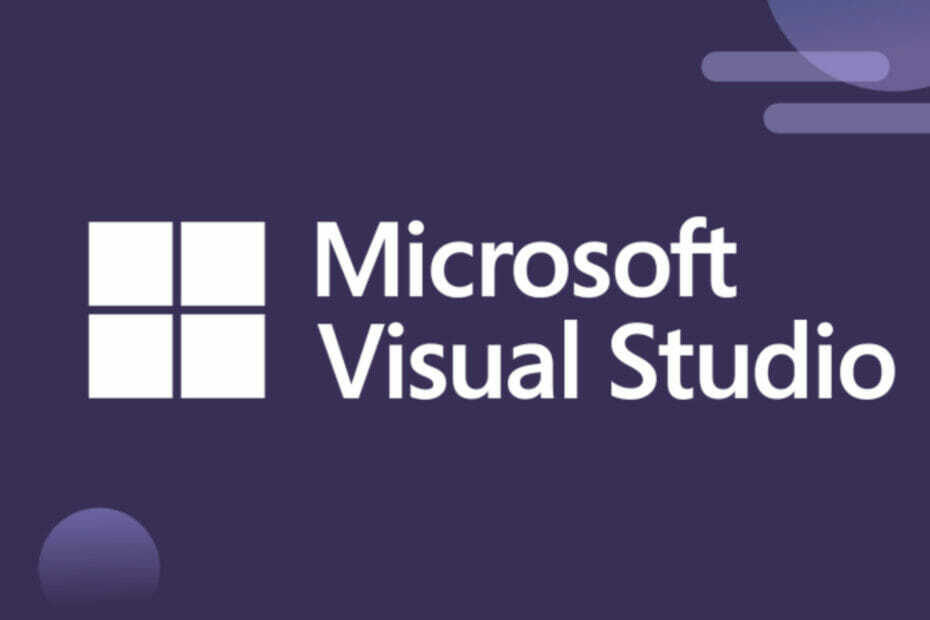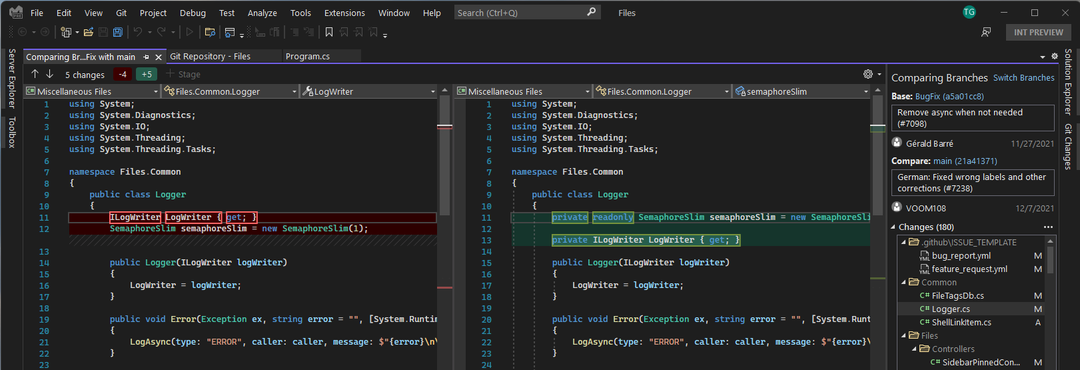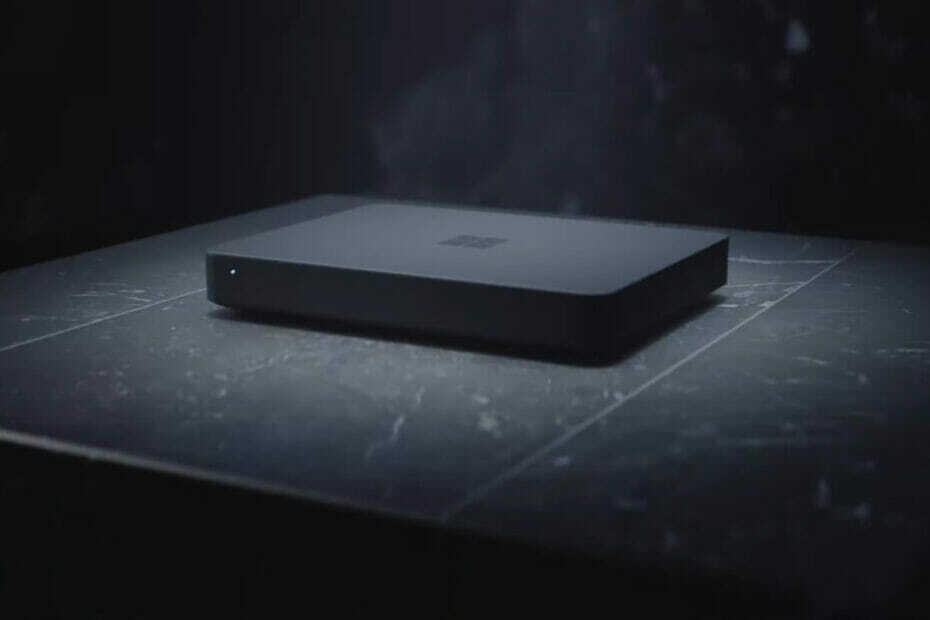Pozrite sa na rozdiely medzi vizuálnym kódom a kódom VS
- Visual Studio je IDE, ktoré prichádza s množstvom vstavaných pokročilých funkcií.
- Visual Studio Code je odľahčená verzia Visual Studio, ktorá sa spolieha na rozšírenia.
- Medzi nimi sú niektoré ďalšie zaujímavé rozdiely, ktoré sme spomenuli v tejto príručke.
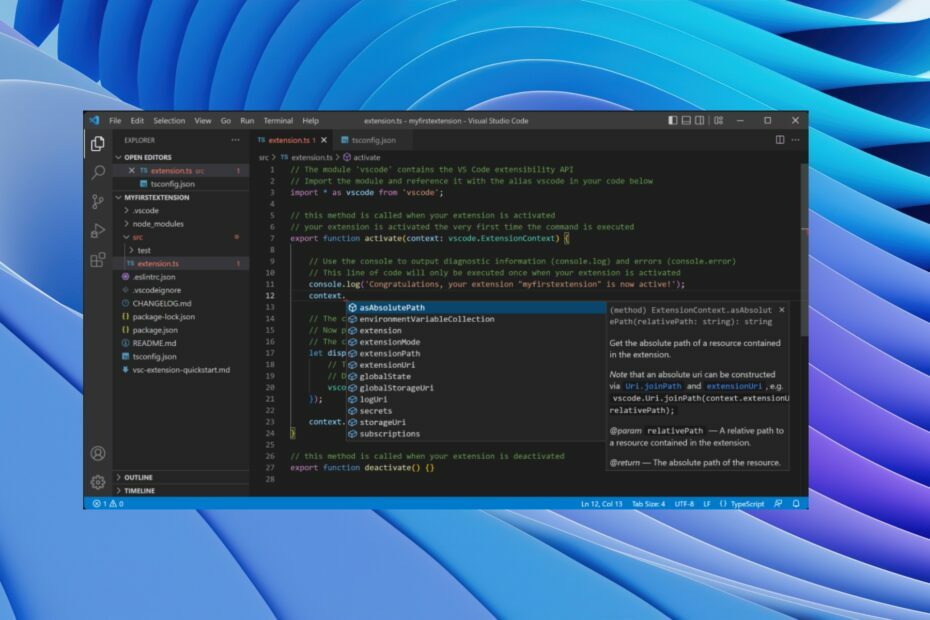
Na základe jazyka, s ktorým sa vám pohodlne pracuje, si väčšina vyberá medzi Visual Studio a Visual Studio Code. Ak ste na rovnakej lodi ako niekoľko ďalších a ste zmätení z rozdielov medzi Visual Studio vs VS Code, táto príručka je tu pre vás.
Tu vám poskytneme rozdiely, ktoré vám pomôžu rozhodnúť sa, ktoré nástroje zvoliť. Visual Studio je integrované vývojové prostredie (IDE), na druhej strane VS Code je editor bohatého textu. Tu však rozdiely nekončia. Poďme o nich diskutovať.
Visual Studio vs Visual Studio Code: Čo to je?
1. Vizuálne štúdio
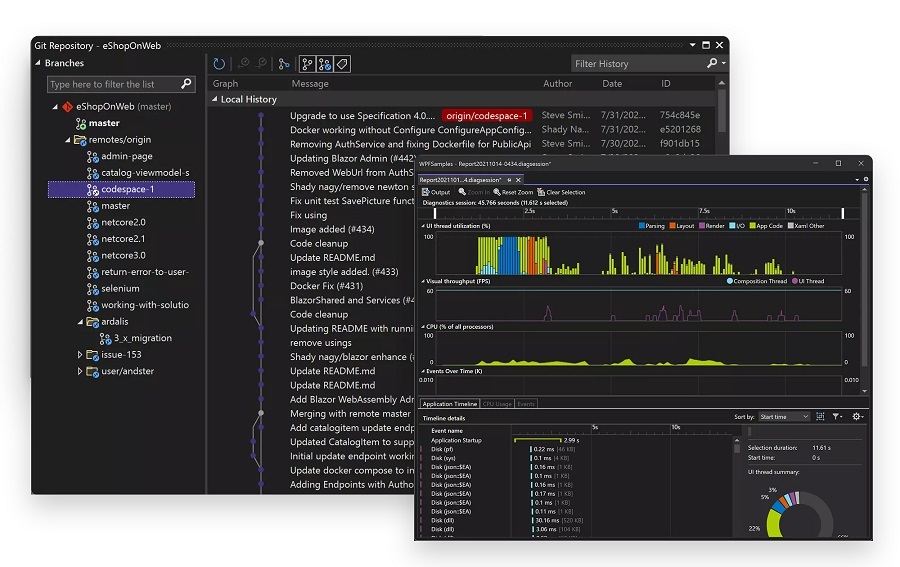
Microsoft Visual Studio je spúšťací panel IDE pre vývojárov, ktorí môžu tento nástroj použiť na vytváranie, úpravu a ladenie kódu. Po dokončení procesu môžu aplikáciu jednoducho zverejniť.
IDE je robustný nástroj oveľa lepší ako textový editor, pretože vám umožňuje robiť aj iné veci okrem písania a úpravy kódu.
IDE, ako je Visual Studio, vám dáva flexibilitu pri spúšťaní kódu alebo dokonca o krok vpred a sťahovanie doplnkov na automatizáciu procesu. Máme veľa rozšírení Visual Studio o ktorých možno budete chcieť vedieť, aby ste zlepšili svoju produktivitu.
Visual Studio bolo predstavené spoločnosťou Microsoft v roku 1997. Dodáva sa s podporou pre C#, C, C++, Python, F#, .NET, HTML, CSS, JavaScript a ďalšie. Upozorňujeme, že podpora pre Java bola odstránená v roku 2017.
Microsoft Visual Studio môžete spustiť v systéme Windows a Mac. Ponúka sa v troch vydaniach; komunita, profesionál a podnik. Verzia komunity Visual Studio je bezplatná.
Inštalácia v systéme Windows je trochu komplikovaná, ale v systéme macOS je jednoduchšia. Visual Studio môžete použiť na vývoj webových, mobilných a desktopových aplikácií. Dodáva sa s .NET, štandardne s podporou Unity, Azure a Docker. .NET Core, Android, iOS a macOS sú voliteľné.
2. Kód Visual Studio

VS kód skratka pre VS kód je odľahčená verzia Visual Studia. Ide o ľahký textový editor s otvoreným zdrojom dostupný pre Windows, Mac a Linux.
Môžete ho dokonca použiť vo webovom prehliadači, ak navštívite túto stránku webovej stránky. Kód VS podporuje JavaScript, TypeScript a Node JS.
Môžete ho však použiť na kódovanie v akomkoľvek jazyku, ktorý chcete. Ak to chcete urobiť, musíte si stiahnuť príslušné rozšírenia, pretože ide o odľahčenú verziu, podpora nie je vstavaná.
Keďže ide o mini verziu VS, na jej inštaláciu nepotrebujete veľa miesta v počítači. Priestor okolo 200 – 250 MB to zvládne.
VS Code je tiež zabudovaný s debuggerom a IntelliSense. Ak však chcete získať funkcie IntelliSense, kompilátor a debugger, musíte použiť rozšírenia.
Podporuje jazyky ako C++, Java, C#, PHP, Go a Python. VS Code je textový editor a patrí do rovnakej kategórie ako Atom, Sublime a Text Wrangler. Veci, ktoré ho zefektívňujú, sú jeho robustné vlastnosti.
- Dynamiclink.dll: Čo to je a ako to opraviť, ak chýba
- Rozšírenia kódu Visual Studio: 15 najlepších pre rok 2023
Visual Studio vs Visual Studio Code: Rozdiely
Teraz, keď už máme základné znalosti o tom, čo sú nástroje Visual Studio a VS Code, dovoľte nám prejsť si rozdiely, ktoré vám pomôžu rozhodnúť sa, ktorý vyhovuje vašim potrebám.
| Vizuálne štúdio | Kód Visual Studio |
| Visual Studio je nástroj integrovaného vývojového prostredia (IDE). | Visual Studio Code je textový editor a používa sa na úpravu kódov. |
| Kód spracovania Visual Studio je pomalší a líši sa medzi platformami. | Rýchlosť spracovania kódu Visual Studio je o niečo vyššia. |
| Existuje bezplatná verzia Visual Code, ale má aj lepšie platené varianty IDE. | Visual Studio Code je úplne zadarmo a je open source. |
| Nedá sa použiť vo webovom prehliadači. | VS kód môžete použiť vo webovom prehliadači. |
| IntelliSense je dosť pokročilý a najlepší vo Visual Studio. | IntelliSense nie je v kóde Visual Studio taký výkonný. |
| Veľkosť a proces sťahovania sú trochu komplikované, najmä v systéme Windows. | Veľkosť a proces sťahovania sú pre VS Code pomerne jednoduché. |
| Na plynulé fungovanie si vyžaduje viac miesta na vašom počítači. | Nevyžaduje veľa miesta, pretože ide o odľahčenú verziu Visual Studia. |
| Visual Studio je možné spustiť iba v systémoch MacOS a Windows. | Visual Studio Code možno spustiť v systémoch MacOS, Windows a Linux. |
| Pre Visual Studio nie je k dispozícii veľa doplnkov. | Pre VS Code je k dispozícii široká škála pluginov a rozšírení. |
Visual Studio vs Visual Studio Code: Cena
Jednou z prvých vecí, ktoré vám môžu napadnúť pri diskusii o používaní nástrojov Visual Studio a VS Code, je cena, o ktorej sme hovorili nižšie:
1. Cena Visual Studio
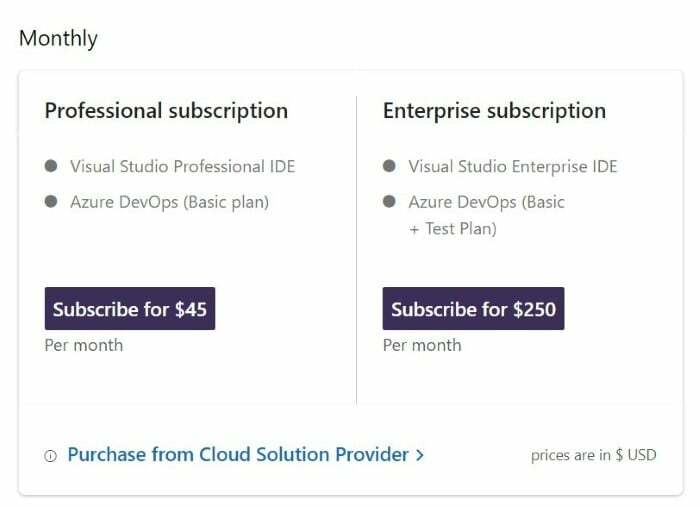
Keď už hovoríme o tých najlepších veciach, nástroj Visual Studio IDE má bezplatnú verziu s názvom Community. Môžete ho používať rovnako ako milióny iných používateľov.
Niektoré z pozoruhodných funkcií VS sú vytvorené akoukoľvek aplikáciou pre akúkoľvek platformu, umožňujú vám navrhovať, upravovať, ladiť a kompilovať v jedinom nástroji, poskytuje vám prístup k tisíckam rozšírení a podporuje viacnásobné kódovanie jazykoch.
Okrem toho, ak chcete mať pokročilé funkcie IDE, musíte si vybrať platenú verziu Visual Studio. Tu sú niektoré podrobnosti o cenách, ktoré by ste mali vedieť o platených verziách Visual Studio.
-
Verzia komunity Visual Studio
- Je k dispozícii bezplatne.
-
Verzia Visual Studio Professional
- Visual Studio stojí 45 dolárov mesačne alebo 1 199 dolárov ročne.
- Po uplynutí jedného roka musí vývojár zaplatiť 799 USD, aby ho mohol používať ročne.
-
Verzia Visual Studio Enterprise
- Bude vás to stáť 250 dolárov mesačne alebo 5 999 dolárov ročne.
- Po uplynutí jedného roka musí vývojár zaplatiť 2 569 USD, aby ho mohol používať ročne.
2. Kód Visual Studio
Visual Studio Code je odľahčená verzia Visual Studio s otvoreným zdrojom. Je bezplatná a môže ju používať ktokoľvek a každý.
Môžete ho tiež použiť vo webovom prehliadači na cestách. Je to najlepší spôsob, ako držať krok s každodennou prácou a vytvárať nové aplikácie.
Tento aspekt úspory nákladov Visual Studio Code môže byť jedným z najsilnejších rozhodujúcich faktorov, ak hľadáte príležitostné kódovanie alebo ste na voľnej nohe.
Visual Studio vs Visual Studio Code: Verdikt
Pre väčšinu vývojárov je Visual Studio Code perfektnou voľbou z mnohých dôvodov, ktoré sú uvedené nižšie:
- Dodáva sa s podporou viacerých platforiem.
- VS kód je k dispozícii bezplatne.
- Vďaka Electron Frameworku sú aplikácie vyvinuté prostredníctvom VS Code štíhle a dajú sa bez problémov aktualizovať.
- VS Code je rýchlejší v porovnaní s Visual Studio.
- Mnoho funkcií IDE môžete replikovať na kód VS.
- Pre VS Code je k dispozícii široká škála rozšírení.
- Veľkosť sťahovania je ďalším faktorom pri zvažovaní kódu VS.
- Môžete ho dokonca použiť vo svojom webovom prehliadači.
Vážni vývojári však stále uprednostňujú Visual Studio IDE na kódovanie z dôvodov uvedených nižšie:
- Pri rozširovaní jeho funkcií sa nemusíte spoliehať na oficiálne rozšírenia alebo rozšírenia tretích strán.
- V predvolenom nastavení je bohatý na funkcie a poskytuje vám prístup k dôležitým funkciám hneď po vybalení.
- Spolupráca s celým tímom je jednoduchá práca.
- Pomocou Visual Studio IDE môžete vykonávať náročné kódovanie a kompiláciu.
- Visual Studio, keď sa používa v spojení s UNITY, môže pomôcť vytvárať multiplatformové hry, aplikácie AR/VR a ďalšie.
Takže, aby boli veci oveľa jasnejšie, ak ste na voľnej nohe alebo kodér inklinujúci k vývoju cross-stack, mali by ste ísť po Visual Studio Code.
Navyše nezabudnite, že je to zadarmo, takže ak nechcete míňať veľa, VS Code by mala byť vaša voľba.
VS Code nahradil Visual Studio IDE po celom svete pre väčšinu programátorov, ak však chcete plnohodnotné kódovací nástroj, ktorý sa príliš nespolieha na rozšírenia a ponúka komplexné funkcie, potom môžete ísť do Visual Štúdio.
Nakoniec, ak sa stále nemôžete rozhodnúť medzi editormi kódu, odporúčame vám vyskúšať obe platformy a rozhodnúť sa, ktorá z nich vyhovuje vašim potrebám.
Môžete si pozrieť našu príručku, ktorá vysvetľuje, ako to môžete jednoducho urobiť aktualizovať Visual Studio na najnovšiu verziu pomocou niekoľkých jednoduchých krokov.
Okrem toho máme aj porovnávaciu príručku medzi nimi Atom a Visual Studio Code. Pomôže vám rozhodnúť sa, ktorý z nich si vyberiete na základe vašich potrieb.
Stále máte problémy? Opravte ich pomocou tohto nástroja:
SPONZOROVANÉ
Ak rady uvedené vyššie nevyriešili váš problém, váš počítač môže mať hlbšie problémy so systémom Windows. Odporúčame stiahnutím tohto nástroja na opravu počítača (hodnotené ako skvelé na TrustPilot.com), aby ste ich mohli jednoducho osloviť. Po inštalácii stačí kliknúť na Spustite skenovanie tlačidlo a potom stlačte Opraviť všetko.